여러 사람이 폴더에 쉽게 액세스할 수 있도록 많은 win7 시스템은 LAN에서 파일을 공유합니다. 일반적으로 공유 파일에 액세스하려면 비밀번호가 필요합니다. 문제가 있는 경우 공유 비밀번호를 취소할 수 있습니다. 아래에서는 win7에서 파일공유 비밀번호를 취소하는 방법에 대해 알아보겠습니다.
1. 작업 표시줄 오른쪽 하단에 있는 네트워크 아이콘을 클릭한 다음 네트워크 및 공유 센터를 엽니다.
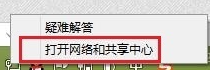
2. 네트워크 및 공유 센터 왼쪽에 있는 고급 공유 설정 변경 버튼을 클릭하세요.
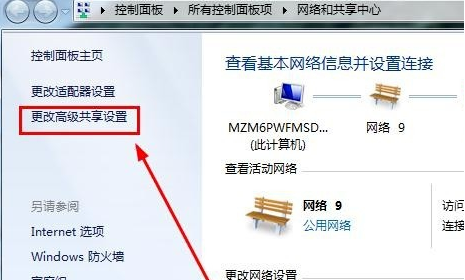
3. 열리는 창은 주로 비밀번호 보호 공유를 수정하기 위한 것입니다.
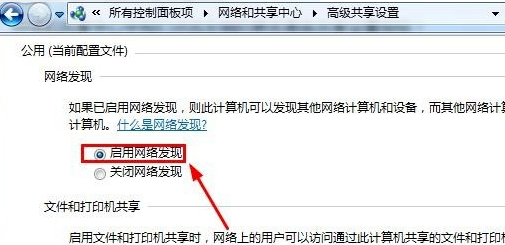
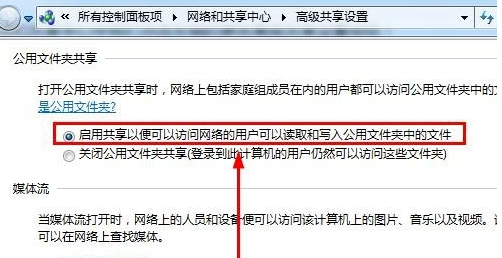
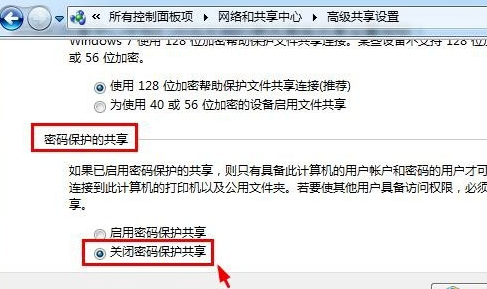
4. 그런 다음 컴퓨터 제어판을 열고 제어판에서 관리 도구를 엽니다.
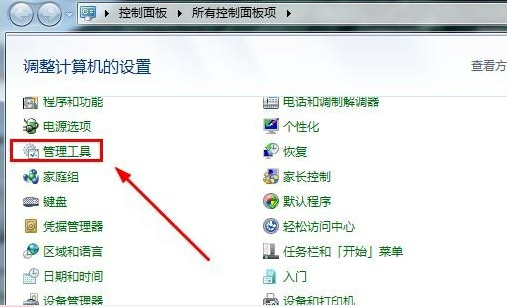
5. 관리 도구에서 로컬 보안 정책을 클릭하여 엽니다.
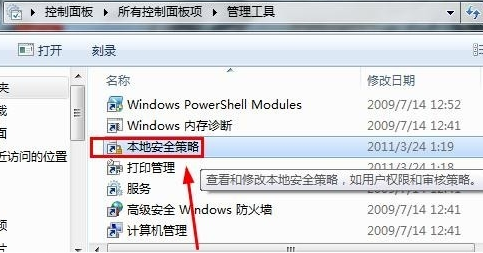
6. 로컬 정책의 보안 옵션에서 여기의 게스트 계정 상태가 활성화되어 있는지 확인하세요.
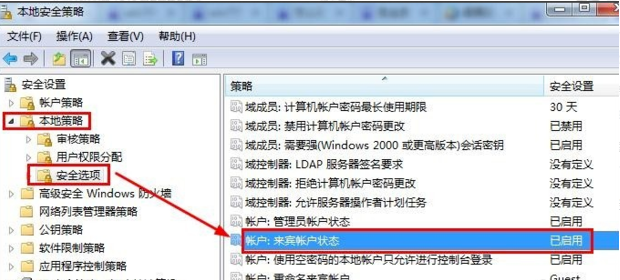
7. 관리 도구에서 컴퓨터 관리를 엽니다.
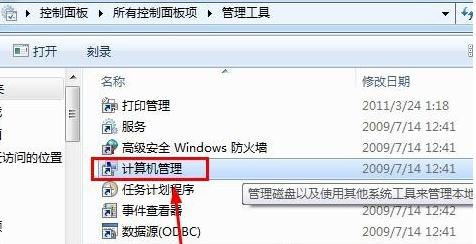
8. 컴퓨터 관리의 로컬 사용자 및 그룹에서 사용자 오른쪽에 있는 GUEST를 클릭한 후 두 번 클릭합니다.
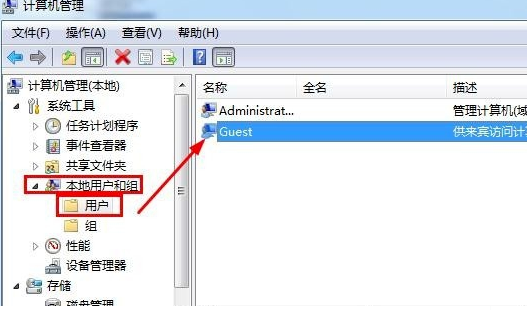
9. 게스트 속성 창에서 그림과 같이 설정을 수정합니다.
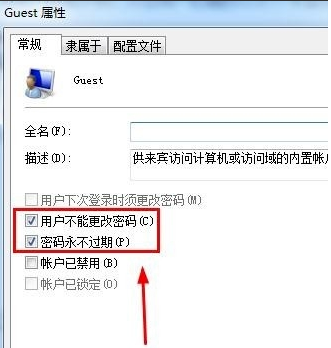
10. 게스트 계정을 마우스 오른쪽 버튼으로 클릭하고 비밀번호 설정을 선택하세요.
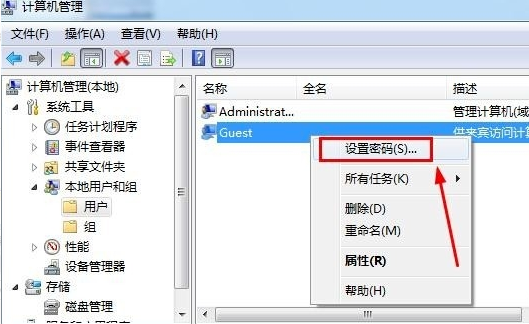
11. 비밀번호 설정 창에서 아무 것도 입력하지 않은 후 확인을 클릭하면 공유 파일 접근 비밀번호가 취소됩니다.
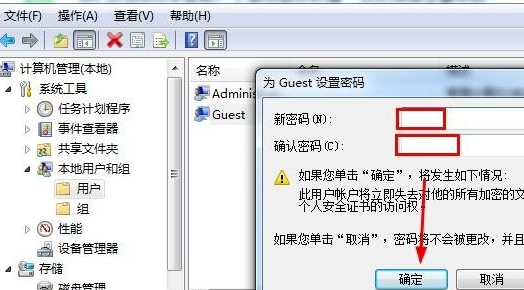
위 단계는 공유된 win7 파일 공유 비밀번호를 삭제하는 방법입니다. 파일 공유 비밀번호가 필요하지 않은 경우 위 방법에 따라 취소할 수 있습니다.
위 내용은 win7에서 공유 액세스 비밀번호를 취소하는 방법의 상세 내용입니다. 자세한 내용은 PHP 중국어 웹사이트의 기타 관련 기사를 참조하세요!